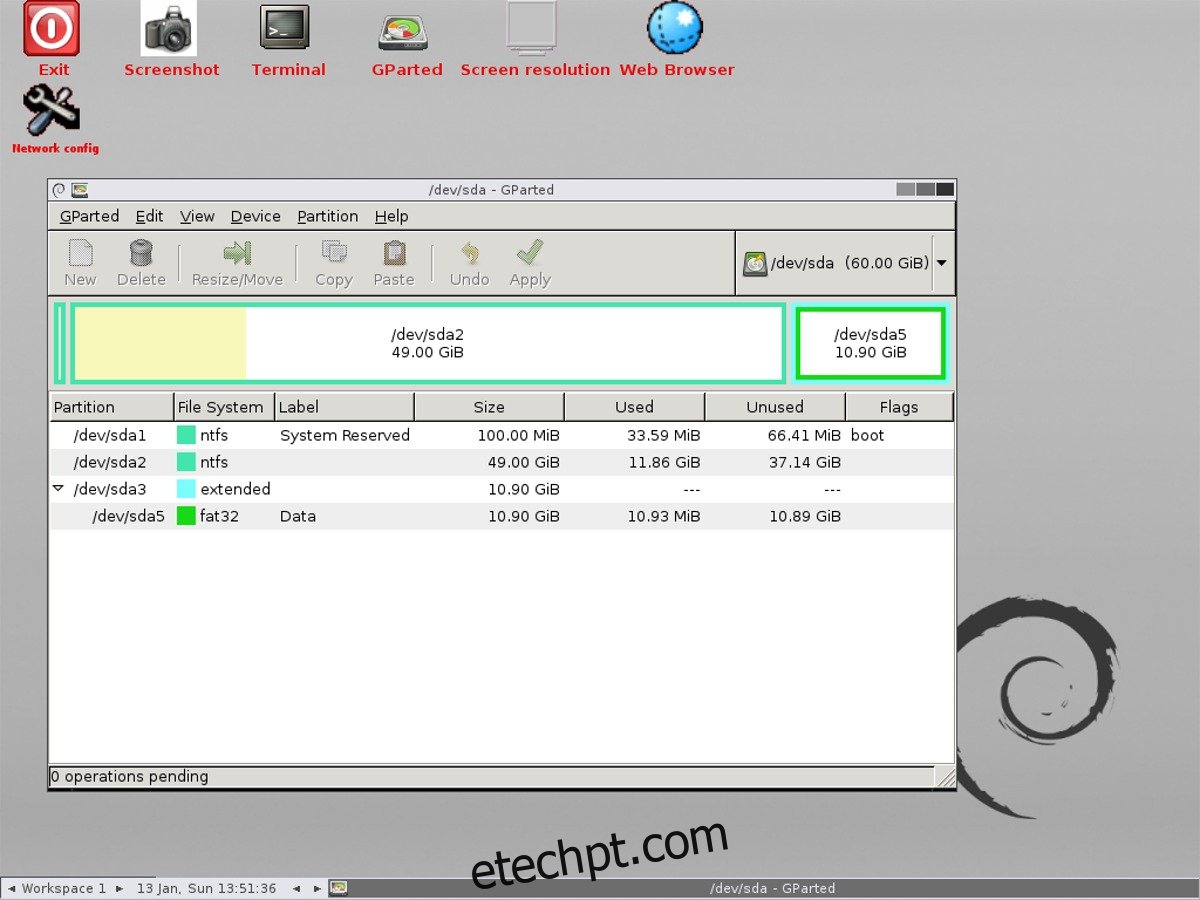No Linux e precisa mover muitos dados de um disco rígido para outro? Nesse caso, considere usar a ferramenta de edição de partição Gparted para Linux. Além de editar layouts de disco rígido, ele pode clonar rapidamente qualquer partição em vários discos rígidos (ou até partições duplicadas no mesmo disco rígido), tornando-o uma ótima ferramenta para transferir uma instalação do Linux para um disco rígido diferente.
Copiar partições com o Gparted é muito fácil, mas não funciona com partições montadas. Você precisará certificar-se de que o disco rígido com o qual está trabalhando não está em uso com o sistema primário. É possível apenas instalar a ferramenta em sua distribuição Linux e usá-la a partir daí, mas é melhor trabalhar com um sistema ativo. Ter um sistema ativo garante que nenhuma partição esteja em uso no momento.
últimas postagens
Requisitos
Para começar com o disco ao vivo, baixe a versão mais recente da imagem ISO do Gparted. Além disso, pegue um pendrive USB de pelo menos 1 GB de tamanho e baixe a versão mais recente da ferramenta Etcher USB.
Criar disco ao vivo
Conecte o pendrive e abra o Etcher para iniciar o processo de criação do disco ao vivo. Dentro do Etcher, selecione o arquivo ISO e clique no botão “flash” para criar o disco. O Etcher levará um pouco de tempo, mas quando estiver concluído, reinicie o PC e carregue o BIOS. Usando o BIOS no seu PC, altere o carregador de inicialização, para que ele carregue primeiro o disco ao vivo do Gparted.
Carregar Gparted Live
Mesmo que este disco ao vivo seja uma ferramenta gráfica, ele não começa assim. Siga as instruções na tela para selecionar o idioma e o layout do teclado. Em seguida, digite “startx” no prompt e ele carregará o ambiente de desktop ao vivo. A partir daqui, encontre “Gparted” e clique duas vezes nele para abrir a ferramenta de particionamento.

Quando é aberta, a ferramenta verifica todos os discos rígidos conectados ao seu sistema e legíveis. Usando o menu suspenso à direita, selecione a unidade da qual deseja copiar os dados. Neste artigo, a unidade da qual copiaremos os dados é /dev/sda, e a unidade que receberá os dados reproduzidos é /dev/sdb.
Copiando layouts de partição
Uma maneira simples de transferir uma instalação do Linux de um disco rígido para outro é usando a função “copiar partição” na ferramenta de partição Gparted. Lembre-se de que a unidade da qual você está copiando uma partição deve estar em branco. Para apagá-lo, abra uma janela de terminal e siga nosso guia sobre como apagar com segurança um disco rígido. Quando o processo estiver concluído, volte ao Gparted e selecione a unidade (no nosso exemplo, este disco rígido é /dev/sdb).
Clique em “Dispositivo” e depois em “criar tabela de partição”. Tenha em mente que este disco rígido DEVE ter o mesmo esquema daquele que fornece os dados. Se /dev/sda for uma partição GPT com EFI, /dev/sdb também deverá ser e vice-versa.
Em vez de criar uma nova partição com a caixa de diálogo /dev/sdb, vá para o menu de seleção do disco rígido e selecione /dev/sda. Procure a partição que contém seus dados. Neste exemplo, estaremos copiando nossa pasta /home e seu rótulo é/dev/sda2.
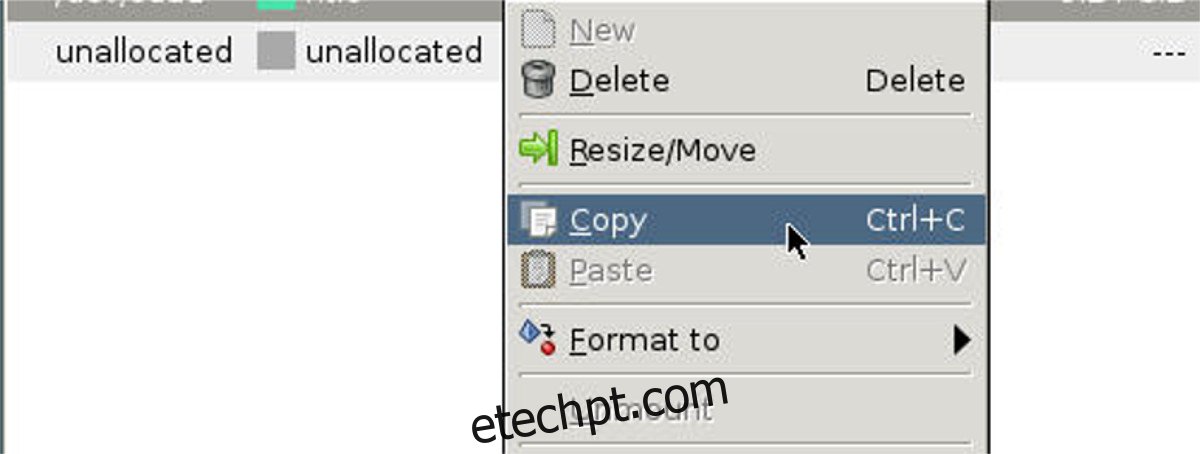
Clique com o botão direito do mouse na partição e clique em “copiar” (ou Ctrl + C), então, mais uma vez, volte para o menu de seleção do disco rígido e volte para /dev/sdb. Clique com o botão direito do mouse no espaço em branco e selecione “Colar” (ou Ctrl + V). Selecionar a opção de colar iniciará uma sequência de cópia de partição, que levará muito tempo (dependendo do tamanho da partição). Deixe o Gparted fazer o seu trabalho e, eventualmente, seus dados serão movidos para a nova unidade!
Usando estas instruções, sinta-se à vontade para fazer isso quantas vezes quiser, para copiar várias partições de um disco rígido para outro.
Quando o Gparted terminar de copiar os dados, sinta-se à vontade para fechá-lo. Em seguida, reinicie o seu PC. Todos os seus dados devem ser movidos.
Usando DD
Além de usar o Gparted, existem outras maneiras de transferir uma instalação do Linux de um disco rígido para outro. A melhor e mais rápida maneira de clonar diretamente uma partição é com o DD. Para fazer isso, abra um terminal e use o comando lsblk para revelar os discos rígidos do sistema. Como no método Gparted, o disco rígido de origem é /dev/sda e o disco rígido de destino é /dev/sdb. Para clonar a partição inicial da unidade de origem, você precisará deixar o disco em branco.
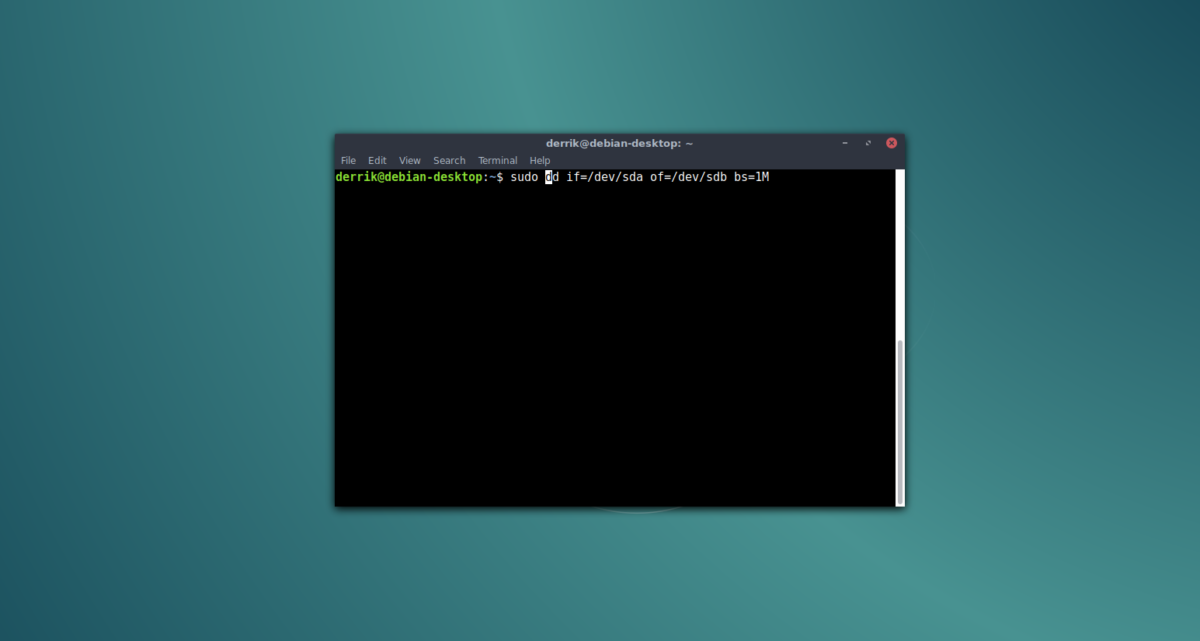
Quando /dev/sdb estiver limpo, use o comando parted para criar uma nova tabela de partição.
sudo parted /dev/sdb
Crie uma nova tabela de partição e certifique-se de que seja igual à fonte (se a fonte for EFI, use GPT. Se for MBR, use MS-DOS).
Para EFI/GPT
mklabel gpt
quit
Para BIOS/MBR
mklabel msdos quit
Em seguida, use o comando DD para iniciar uma cópia de /dev/sda para /dev/sdb.
sudo dd if=/dev/sda of=/dev/sdb bs=1M
Quando o terminal puder ser usado novamente, o DD estará concluído.